概要
今回は、第一回で構築したConfluentのクラスタを利用しConfluent Control Centerにログインしてブローカーの状態をGUIで確認してみたいと思います。
Confluent Control Centerにログイン
1.以下のURLにWebブラウザからコンフルエントコントロールセンターGUIにアクセスします。
http://localhost:9021
2.次にログイン画面が表示されますので、ここで、クラスターへのスーパーユーザーアクセス権を持つ"superUser"とパスワード"Confluent"でControlCenterにログインします。
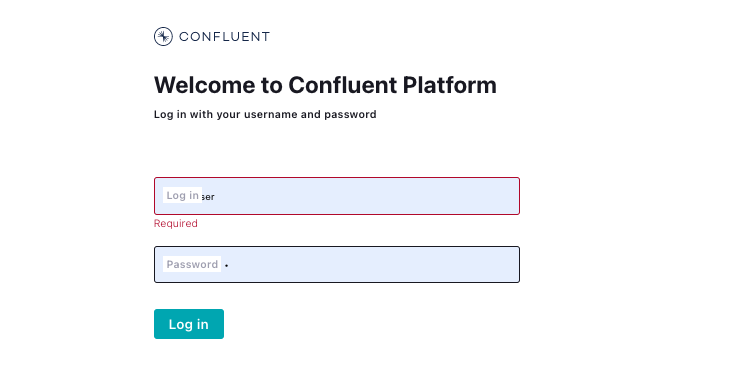
ブローカー
1.HOME画面で"Kafka Raleigh"という名前のクラスターを選択します。

2.「ブローカー」をクリックすると、クラスター内のブローカーのステータスが表示されます。

3.[Production]または[Consumption]をクリックします。ここではProductionとConsumptionの指標を確認できます。例えば、ブローカーの稼働時間、パーティションの状態、ディスク使用率、システム(ネットワークプールの使用状況、リクエストプールの使用状況)などが表示されました。

ここまでで、ブローカーの状態をConfluent Control Center(GUI)から確認することができました。
おわりに
Kafka/Conflunetを構築した後の運用段階では監視メトリクスがGUIで確認できるとわかりやすいと感じたので、このGUI(Confluent Control Center)をもう少し見てみようと思います。
次回は、トピックにフォーカスして見ていきたいと思います。